XviDをFLVに変換する際に使用する驚異的なツール[オフラインおよびオンライン]
GNU General Public Licenseの条件の下で配布されるオープンソースのMPEG-4ビデオコーデックライブラリであるXviDは、無料でダウンロードできるビデオコーデックライブラリです。ライセンス制限の対象であるため、DivX Advanced Research Centerのメンバーのみが利用できる独自のDivXProコーデックの競合製品として開発されました(DARC)。一方、拡張子が.flvのファイルは、FlashVideoの略語です。 FLVファイル拡張子は、AdobeFlashPlayerまたはAdobeAirを使用してインターネット経由で送信されるビデオまたはオーディオファイルを指します。これらの2つのビデオ形式は互いに否定しますが、これら2つのビデオ形式を互いに変換または変換することができます。使用を検討する必要があるツールは次のとおりです XviDをFLVに変換する.
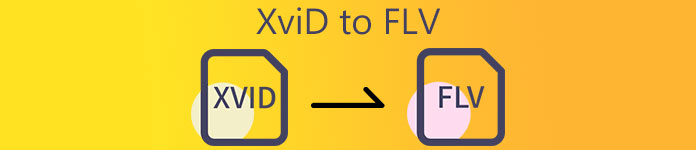
パート1。XviDをFLVに変換する際に使用する効率的な方法[オフライン]
XviDからFLVへの変換は、品質の低下がゼロのオールインワンソリューションを提供するVideoConverterUltimateのおかげでかつてないほど簡単になりました。さらに、インターフェースは使いやすく、XviDファイルを問題なく簡単にFLVに変換できます。 XviDをFLVに変換する機能に加えて、VideoConverterUltimateは他の豊富な便利な機能を提供します。たとえば、ビデオの品質を向上させ、ミュージックビデオを作成できます。このソフトウェアについて学習したので、以下の手順に従って使用方法を学習できます。
ステップ1: クリックしてソフトウェアのダウンロードを開始します 無料ダウンロード このステップの下にあるボタン。 MacとWindowsで利用できるため、使用しているオペレーティングシステムを選択する必要があります。ソフトウェアをダウンロードしたら、コンピューターにソフトウェアをインストールします。
無料ダウンロードWindows7以降の場合安全なダウンロード
無料ダウンロードMacOS10.7以降の場合安全なダウンロード
ステップ2: ソフトウェアを起動して、XviDからFLVへの変換を開始します。ソフトウェアを起動すると、コンバーターインターフェイスを表示するウィンドウが画面にポップアップ表示されます。ウィンドウの中央にある[+]ボタンをクリックするか、ビデオをドラッグしてコンピューターからファイルをインポートできます。
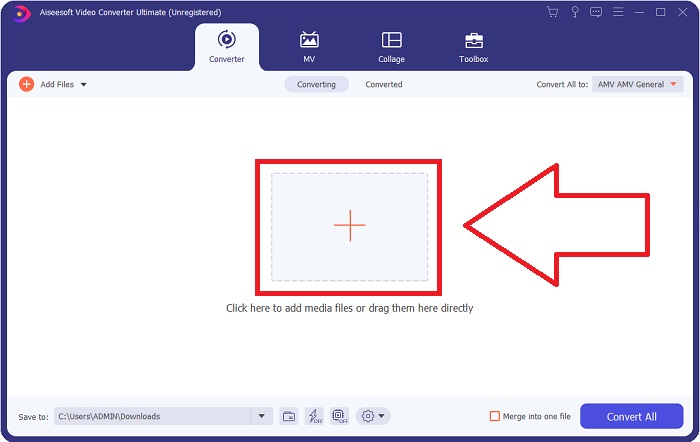
ステップ3: 次に、別のウィンドウが表示されます。画面の右隅にあるビデオ形式の選択をクリックします。を見つけます FLV ビデオフォーマットとあなたが好むビデオの品質をクリックしてください。

ステップ4: ソフトウェアが提供するビデオの品質で必要な品質が利用できない場合は、解像度、ビットレート、フレームレートなどを調整して、独自のビデオ品質を作成できます。これにより、ビデオ品質のすぐ横にある歯車アイコンをクリックします。ビデオフォーマットを選択すると表示されます。クリック OK、ビデオの調整が完了した場合。
ステップ5: すべての調整が完了したら、クリックしてビデオを変換できます すべて変換。クリックすることもできます に保存 ボタンをクリックして、変換したビデオを転送するフォルダを指定します。
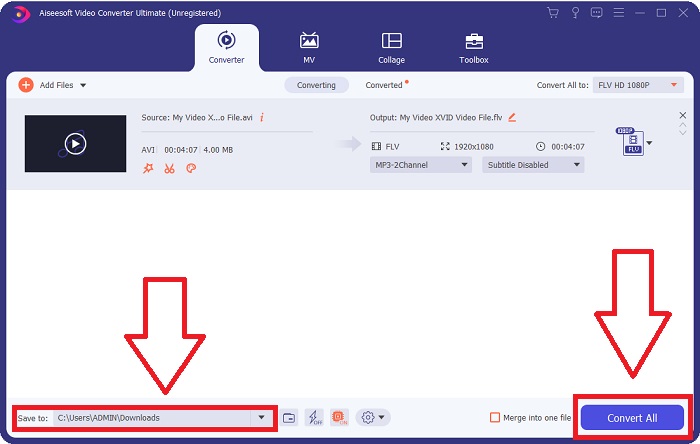
パート2。XviDからFLVへの変換に使用する優れた代替手段[オンライン]
次のようなオンラインコンバーターを使用するために、ソフトウェアをダウンロード、インストール、または登録する必要はありません。 無料のビデオコンバーターオンライン。このオンラインツールを使用すると、ブラウザウィンドウからファイルを簡単かつ迅速に変換できます。ほんの数秒で、元の品質を維持しながら、HDビデオをMP4、FLV、またはその他の一般的なビデオ形式に変換できます。このオンラインツールは、何があってもあなたを助けることができます、それがあなたが以下に与えられたこれらのステップを学ぶ必要がある理由です:
ステップ1: こちらをクリック リンク Free VideoConverterOnlineのメインWebページに進みます。メインのウェブページに進んだら、 変換するファイルを追加する 次に、画面の上部にウィンドウが表示され、クリックします ダウンロード ランチャーをダウンロードしてオンラインツールを使用します。それをあなたのコンピュータにインストールして、それからクリックしてください 変換するファイルを追加する もう一度オンラインツールを開きます。
ステップ2: これで、 FLV 以下にあるフォーマットの選択からのビデオフォーマット。また、FLVビデオ形式のすぐ横にある歯車のアイコンをクリックして、解像度やフレームレートなど、ビデオの詳細な仕様をすべて調整します。をクリックします。 OK それが行われた場合。
![[フォーマットしてOK]をクリックします](/images/2021/12/click-format-and-ok.jpg)
ステップ3: 最後に、をクリックしてビデオファイルを変換できるようになりました 変換 画面下部のアイコン。 1、2分待つと、変換が完了したことを示すウィンドウが表示されます。
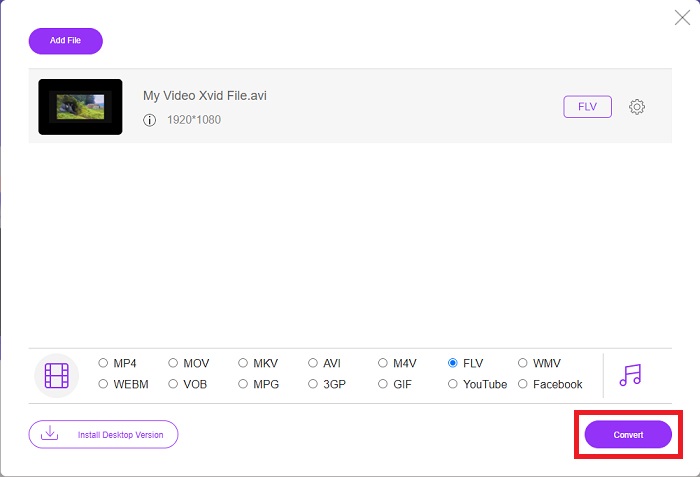
ちなみに、このツールを使用して FLVファイルをXviDに変換します 簡単に。
パート3。比較チャート:XviDとFLV
XviDは、XviD形式のコーデックを使用します。 MP4のようなビデオ形式ではなく、圧縮標準であるMPEG-4ASPにビデオを圧縮および解凍するプログラムがそれです。 XviDコンテンツの圧縮機能のおかげで、DVDの品質を維持しながら、フルレングスのムービーをCDに収まるように短縮することができます。 XviDビデオコンテンツは、.xvidファイル拡張子を使用している場合でも、さまざまなファイルコンテナに保存できます。たとえば、AVIファイルの作成者によっては、video.xvid.aviという名前が付けられる場合があります。 XviDは、ソフトウェアの無料のオープンソースライセンスであるGPLの下にあります。
ただし、Adobe Flash(FLV)コンテナ形式で保存されたビデオファイルはFLVファイルです。標準のFlashと同じ方法で、オーディオおよびエンコードされたビデオデータのストリーム。 SWF形式とメタデータパケットは短いヘッダーに含まれています。 Flash Video Exporterプラグイン(Adobe Animateに含まれています)またはFLVファイルをサポートする別のアプリケーションを使用すると、ユーザーはFlashVideoコンテンツをFLV形式でエクスポートできます。 QuickTimeとWindowsMediaに加えて、AdobeMediaEncoderは他のビデオ形式をエンコードすることもできます。詳細な比較について詳しく知るために、以下の比較表を提供します。
| ファイル拡張子 | XviD | FLV |
| ファイルタイプ | MPEG-4パート2-準拠ビデオ | Flashビデオファイル |
| によって開発された | DivX、Inc. | アドビシステム |
| 長所 | DivXは、圧縮に関して品質とファイルサイズの微妙なバランスをとる能力で有名です。その結果、ストレージと変換の準備として、オーディオファイルとビデオファイルをソースからコンピューターのハードドライブにコピーするプロセスであるリッピングに使用できます。 | Adobe Flashは、アニメーションやインタラクティブな要素を取り入れたいWebサイトに最適です。長期的には大きな影響を与える可能性があります。当時のFlashの最も人気のあるゲームはシンプルでした。 |
| 短所 | すべてのプラットフォームで利用できるわけではありません。 | 過去数年間で、FLVの人気は低下しました。 FLVコンテンツの制作には多くの時間とお金が必要です。 Flashの主な欠点の1つは、iOSデバイスで表示できないことであり、新しいフォロワーを引き付ける能力が大幅に制限されます。 |
| プログラムはビデオフォーマットを開きます | ◆VLCメディアプレーヤー◆WindowsMediaPlayer& ◆BSプレーヤー ◆DivXメディアプレーヤー ◆エルメディアプレーヤー | ◆VLCメディアプレーヤー ◆AdobeFlashPlayer |
パート4。XviDからFLVへの変換に関するFAQ
XviDコーデックは安全ですか?
Xvidは人気があり効果的なコーデックであり、完全に安全に使用できます。知らない、または信頼できないWebサイトまたはサービスからXvidコーデックをダウンロードすることは悪い考えです。たとえば、正規のソフトウェアを装った悪意のあるソフトウェアツールである可能性があるため、少し急流のWebサイトからコーデックパックをインストールしないことを強くお勧めします。この問題は、インターネットでビデオを視聴しようとしたときにも発生します。 XviDファイルを再生するために、ここにレビューがあります 最高のXviDプレーヤー あなたが試すことができます。
XviDコーデックは無料ですか?
Xvid Codec Packは、無料のビデオ圧縮および高品質コーデックです。 Xvidは、最新のCPU向けに最適化できるため、非常に高速です。カメラからのリアルタイムビデオ録画とスムーズなHDビデオ再生は問題になりません。お使いのコンピュータの残りの電力は、他のことにも十分になります!
FLVストリームとは何ですか?
FLVは、ファイルベースのプログレッシブストリーミングを「サポート」するシンプルなコンテナです。これは、ビデオ全体の再生中にビデオのバイト範囲の一部のみを受信できるためです(mp4の場合、再生にはMoovなどのメタが必要です)。 。)
結論
与えられたすべてのポイントを結論付けるために、ソフトウェアとオンラインツールの点でこれらの2つの最良でユーザーフレンドリーなコンバーターにより、XviDからFLVへの変換が可能であることがわかります。この記事では、他のソフトウェアやオンラインツールに匹敵するツールではなく、両方のオペレーティングシステムで無料で使用できるため、WindowsとMacのどちらで使用できるかを選択する必要がないため、この記事を最もお勧めします。



 ビデオコンバーター究極
ビデオコンバーター究極 スクリーンレコーダー
スクリーンレコーダー


